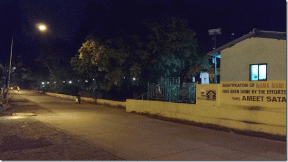Kuidas lisada Facebooki postitusele kohandatud tausta
Miscellanea / / November 29, 2021
Tekstipõhiste olekuvärskenduste postitamine Facebooki on igav. Hunnik tähestikke kindlas järjestuses, mis moodustab sõnu. Asjade vürtsitamiseks tuleks kasutada Facebooki tausta. See võimaldab teil valida ühe mitmevärvilise tausta hulgast, et teie sõnum ilmuks atraktiivsemalt staatuse uuendus. Kas soovite teada, kuidas lisada oma Facebooki postitusele kohandatud tausta? Jätkake selle postituse lugemist.

Kasu on see, et teie staatus on ühtäkki atraktiivsem ja meeldejäävam. Võite ette kujutada, kui lihtne on tekstivärskendusest ilma jääda, kui kerite kanalite merd. Õige tausta valimine aitab teil silma paista, kui teised teevad sama oma söödaga. Tehke avaldus.
Alustagem.
Kuidas lisada tausta Facebooki postitusele veebis
Toimingud on lihtsad, kuid postituse jaoks õige tausta valimine pole nii.
Samm 1: Avage oma lemmikbrauseris Facebook ja klõpsake tühjal alal, mis ütleb: "Mis sul meeles on, nimi?" Leiate selle oma profiilipildi kõrvalt ekraani keskel päise all. See avab hüpikakna Loo postitus.

2. samm:
Klõpsake vasakus alanurgas mitmevärvilist nuppu, kus on teksti universaalne sümbol (Aa). See avab taustagalerii.
3. samm: Nüüd näete kohandatud taustade komplekti, kuid see on vaid jäämäe tipp. Veelgi rohkemate valikute kuvamiseks klõpsake riba paremas servas oleval nupul.

4. samm: Nüüd näete rohkem taustu. Need on korralikult korraldatud selliste pealkirjade alla nagu Populaarne ja nii edasi. See muudab otsitava leidmise lihtsamaks. Taustapildi valimiseks klõpsake sellel.

5. samm: Saate kohe sisestada oma sõnumi või olekuvärskenduse. Tekst kuvatakse teie valitud taustal reaalajas, et anda teile aimu, kuidas asjad kõigile välja näevad. Seadistage nähtavuse sätted nagu tavaliselt.

Pidage meeles, et te ei saa oma olekuvärskendusele lisada teist pilti ega isegi linki või videot. See eemaldab äsja valitud taustpildi automaatselt.
Samuti teemal Guiding Tech
Kuidas lisada Androidis Facebooki postitusele tausta
Nutitelefoni kasutajate toimingud erinevad pisut, kuna tegemist on puutepõhise seadmega.
Samm 1: Avage Facebooki rakendus ja puudutage vahekaardi Kodu all tühja ala, mis ütleb "Kirjutage siia midagi". Teid tervitatakse alaga, kus saate sisestada oma olekuvärskenduse, mille allosas on menüü.


2. samm: Kerige menüüd üles, et leida valik Taustavärv ja puudutage seda. Selle peale on kirjutatud tekst Aa.

3. samm: Näete hunnikut tausta. Puudutage viimast nuppu, et kuvada oma olekuvärskenduse jaoks veelgi rohkem taustu.

4. samm: Valige siin taust, et seda reaalajas vaadata. Sõnumi tippimise alustamiseks puudutage olekualal tausta.


Samad reeglid kehtivad nutitelefonide kasutajatele, mis tähendab, et te ei saa pilditausta kasutamisel linki, pilti ega videot jagada. See on mõeldud ainult tekstisõnumite jaoks.
Samuti teemal Guiding Tech
Kuidas lisada iOS-i Facebooki postitusele tausta
iOS-i toimingud on sarnased selle Androidi toiminguga.
Samm 1: Avage Facebooki rakendus ja puudutage ala, kuhu sisestate oma olekuvärskenduse. See peaks ütlema: "Mis teil meeles on?" Märkate ekraani allosas menüüd.
2. samm: Suvandi Taustavärv leidmiseks libistage menüüd ülespoole. Seda tähistab Aa, mis on teksti universaalne sümbol.
3. samm: Nüüd peaksite nägema ekraani allosas taustade loendit. Taustagaleriisse sisenemiseks puudutage loendi viimast nuppu, kust leiate veelgi rohkem taustu.
4. samm: Nüüd saate loendist valida mis tahes teile meeldiva tausta, valides selle lihtsalt. Efekti reaalajas vaatamiseks tippige oma sõnum äsja rakendatud taustale.
Taustakontroll
Facebooki taustafunktsioon on päris lahe, kuid piiratud sisestatava teksti arvuga. Kui laused on liiga pikad, Facebook eemaldab valitud taustapilti automaatselt ja avastate end tippimas tavalisel valgel taustal. Pildile saab kirjutada ainult nii palju sõnu. Kui soovite ülempiiri testida, jätkake tippimist. Soovitan jätta taustapildi funktsioon ainult lühisõnumite jaoks. Näeb ka parem välja.
Värvilised taustad lisavad olekuvärskendustele uue maitse. Isegi tavalised sõnumid näevad päris lahedad välja, kui kasutate tagaküljel värvilist tausta. Soovitan hoiduda ikka ja jälle sama taustavärvi kasutamisest, kuna kasutajad harjuvad sellega kiiresti. Jätkake nende pööramist, et juhtida tähelepanu olekuvärskendusele.
Järgmisena: Kas olete Facebooki olekuvärskenduste jaoks segaduses parimate veebipõhiste graafilise disaini veebisaitide vahel? Vaadake, kuidas Canva ja Crello erinevad, et valida oma disainivajadustele parim.